
Как посмотреть цены, каталог и наличие товара в интернет магазине Связной в своем городе? Как сделать и оформить заказ в интернет магазине Связной?
Инструкция по выбору города и оформлению заказа на сайте интернет-магазина «Связной».
Навигация
Один и самых крупных российских интернет-магазинов «Связной» ежедневно получает множество положительных отзывов от покупателей. Ведь в нём можно приобрести любой смартфон, планшет, ноутбук, фотоаппарат и другую технику, которая будет доставлена Вам на дом в течение одного или двух рабочих дней.
Однако люди, которые плохо ориентируются в интернете и на web-ресурсах, часто не могут понять, где посмотреть каталог товаров, их наличие и цены в интернет-магазине «Связной» в своём городе, а так же оформить заказ. Именно для таких людей мы и написали данное пошаговое руководство.

Интернет-магазин «Связной»
Как выбрать нужный город на сайте интернет-магазина «Связной»?
Прежде чем переходить к каталогу товаров, необходимо выбрать интересующий Вас населённый пункт. Если Вы этого не сделаете, то на сайте будет показан полный каталог товаров, часть которых может отсутствовать в магазинах вашего города.
При заходе на сайт Ваше местоположение определяется автоматически, но населённые пункты, которые находятся в области, например, в московской, могут определяться некорректно. Поэтому рекомендуется выбирать населённый пункт вручную. Для этого сделайте следующее:
- Перейдите на официальный сайт интернет-магазина «Связной» и в левом верхнем углу найдите название отображаемого населённого пункта. Например, Москва. Нажмите по нему мышкой и Вы увидите выпадающее окно со списком популярных для поиска городов. Выберите свой населённый пункт из данного списка или ведите его название в поисковую строку.
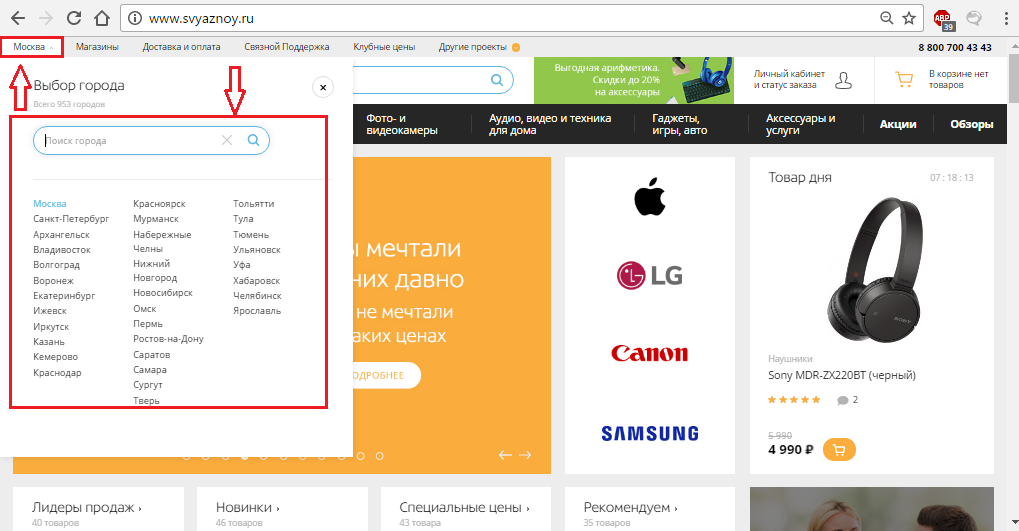
Как выбрать нужный город на сайте интернет-магазина «Связной»?
- Если результаты поиска не дадут положительных результатов, значит, в вашем населённом пункте нет салонов связи «Связной». Выберите ближайший к нему город, в котором Вы сможете забрать свою покупку.
- Так же за дополнительную плату Вы можете оформить доставку товара в область. Для того чтобы узнать, осуществляется ли доставка в ваш населённый пункт, позвоните по прямому контактному номеру 8 800 700 43 43 и спросите оператора.
Как посмотреть каталог товаров, их наличие и цены в интернет-магазине «Связной»?
После выбора интересующего Вас населённого пункта можно переходить к изучению каталога товаров. Он обладает богатым ассортиментом и для удобства пользователей разбит по категориям. Для того, чтобы посмотреть каталог, проделайте следующие шаги:
- Шаг 1. Перейдите на официальный сайт интернет-магазина «Связной» и в верхней части сайта Вы увидите меню с категориями товаров. Если навести на один из пунктов меню курсор мыши, например на «Планшеты и ридеры», то откроется выпадающий список с дополнительными подкатегориями. Здесь можно выбрать производителя устройства, аксессуары к нему, дополнительное комплектующее и многое другое. Для примера попробуем открыть подкатегорию планшетов «Все планшеты».
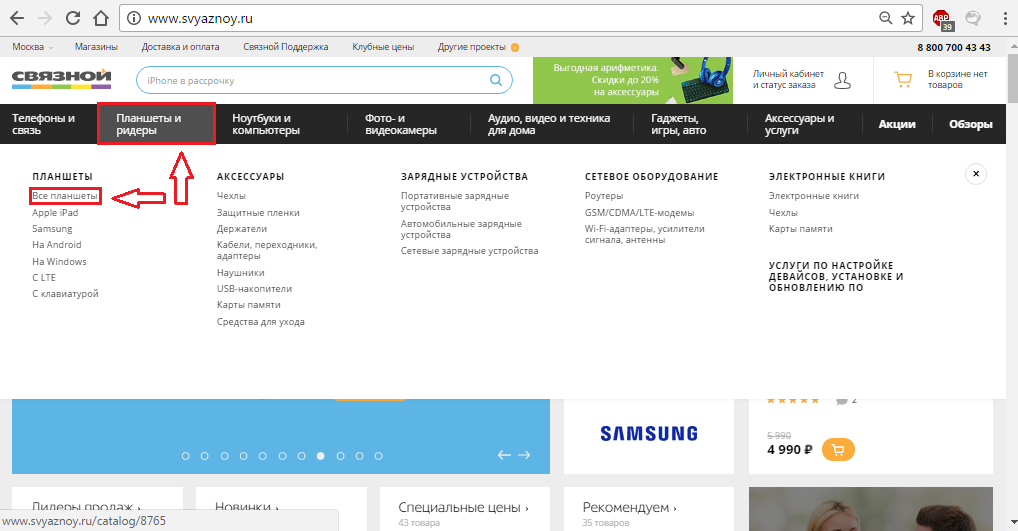
Рисунок 1. Как посмотреть каталог товаров, их наличие и цены в интернет-магазине «Связной»?
- Шаг 2. В открывшемся окне, по центру страницы, появится список рекомендуемых и популярных товаров из данной категории, а с левой стороны можно увидеть колонку с дополнительными параметрами для сортировки товара. В нашем случае планшеты можно отсортировать по цене, производителю, диагонали дисплея в дюймах, разрешению дисплея, операционной системе, количеству ядер процессора, объёму оперативной памяти и многим другим критериям.
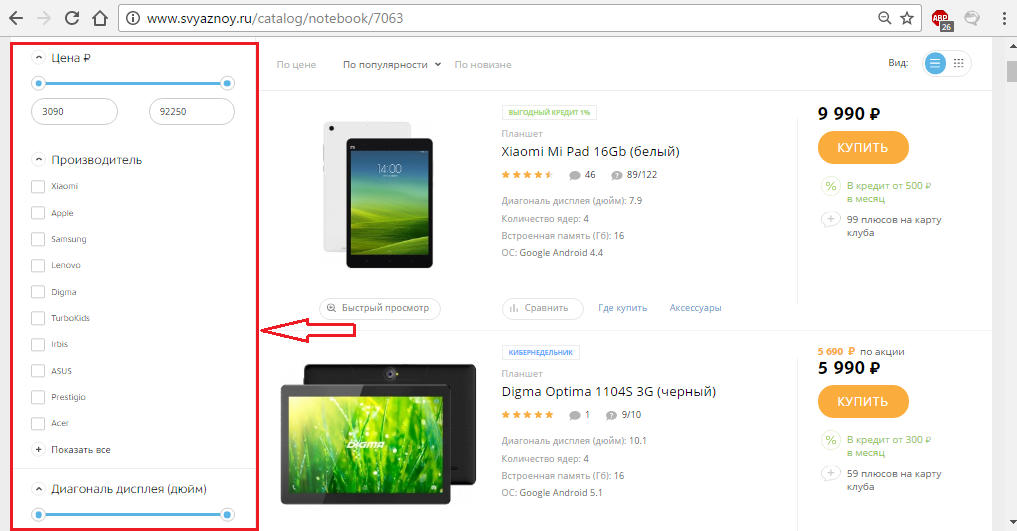
Рисунок 2. Как посмотреть каталог товаров, их наличие и цены в интернет-магазине «Связной»?
- Шаг 3. Цена товара указана справа от его изображения, однако чтобы узнать есть ли он в наличии, необходимо открыть полную информацию о нём. Для этого нажмите на название товара (например, Apple iPad Air2).
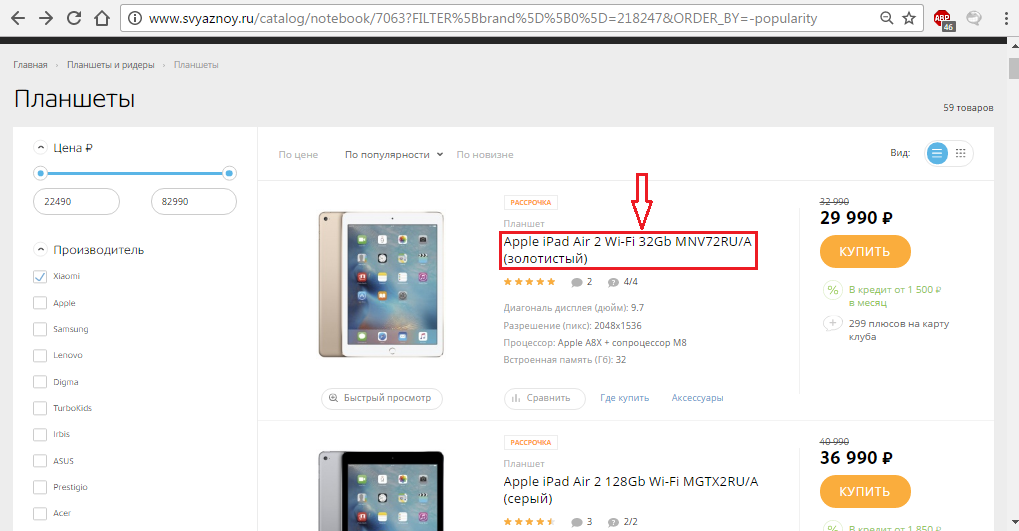
Рисунок 3. Как посмотреть каталог товаров, их наличие и цены в интернет-магазине «Связной»?
- Шаг 4. В открывшемся окне можно посмотреть полные характеристики устройства, а справа под кнопкой «Купить» можно увидеть информацию о наличии и доставке товара. На данный момент Apple iPad Air 2 имеется в наличии в двух магазинах, а самовывоз возможен из 11 магазинов по Москве.
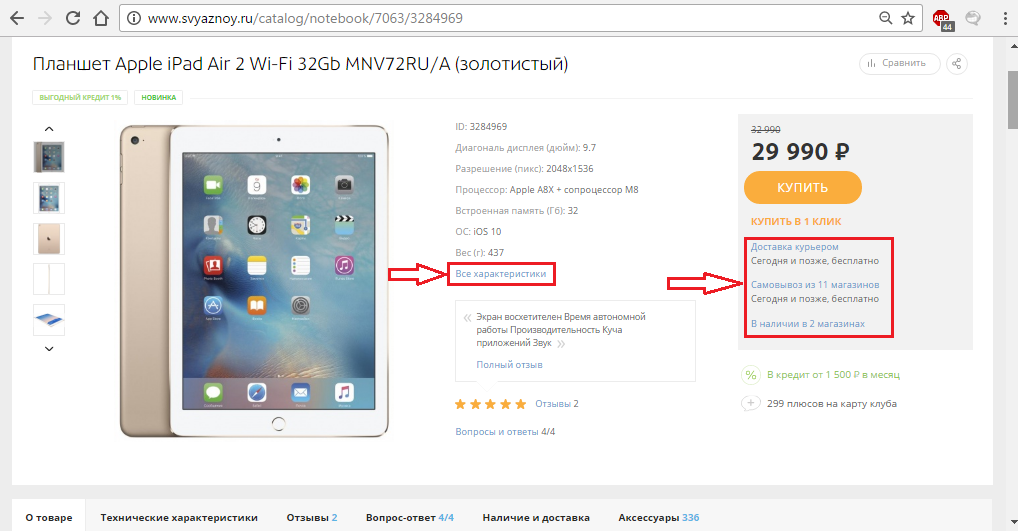
Рисунок 4. Как посмотреть каталог товаров, их наличие и цены в интернет-магазине «Связной»?
Как оформить заказ в интернет-магазине «Связной»?
Оформление заказа в интернет-магазине «Связной» достаточно простой процесс и не занимает много времени:
- Шаг 1. Как только Вы нашли нужный товар, нажмите напротив него кнопку «Купить», после чего Вы автоматически будете перенаправлены в корзину. Удостоверьтесь, что в ней находится нужный товар и его количество и нажмите кнопку «Оформить заказ». Если у Вас имеется промо-код или карта «Связной Клуб» введите их номера в соответствующие поля для получения скидки. Для примера будем покупать всё тот же Apple iPad Air 2.
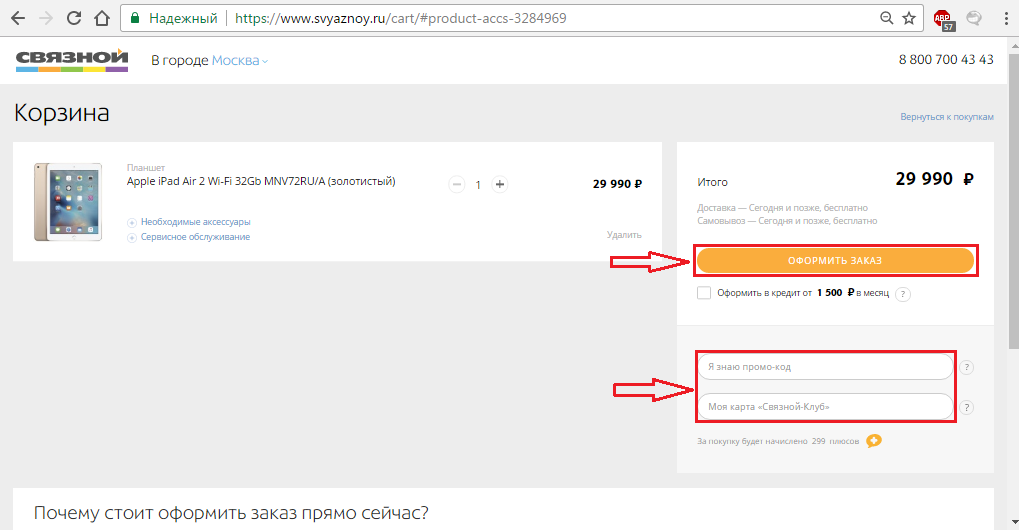
Рисунок 1. Как оформить заказ в интернет-магазине «Связной»?
- Шаг 2. В открывшемся окне Вам необходимо указать свою контактную информацию, а именно ФИО и действующий номер телефона и выбрать удобный способ получения товара (самовывоз или доставка). Если Вы выбрали доставку домой или в офис, необходимо будет дополнительно указать адрес доставки и удобное для Вас время.
ВАЖНО: Помните, что доставка курьером осуществляется исключительно в квартирах или офисных помещениях. Передача товара покупателю не может происходить у подъезда, на вокзалах или в других общественных местах.
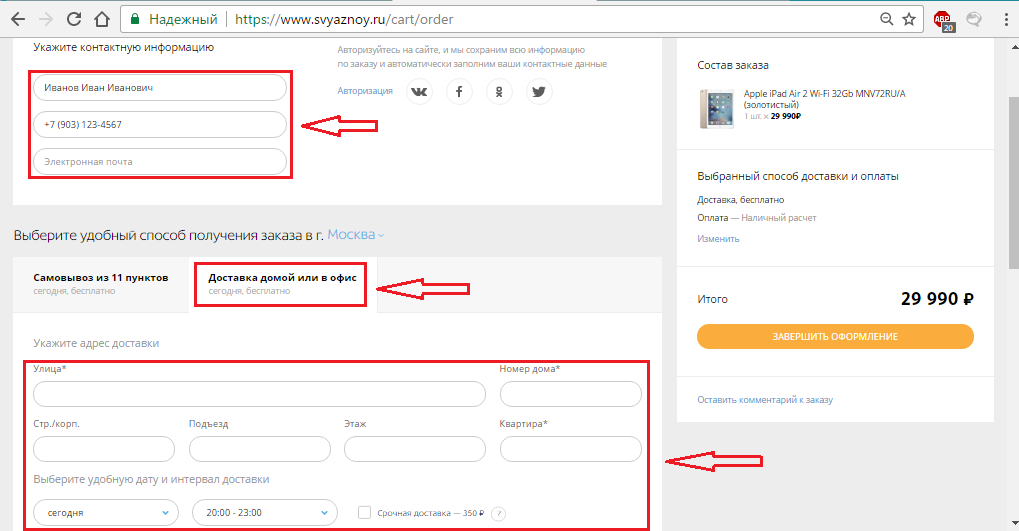
Рисунок 2. Как оформить заказ в интернет-магазине «Связной»?
- Шаг 3. Следующим шагом будет выбор подходящего способа оплаты. Самый простой способ оплаты при получении товара доставкой – наличный расчет, однако Вы можете оплатить покупку заранее онлайн или рассчитаться с курьером банковской картой. После выбора способа оплаты нажмите кнопку «Завершить оформление» и дождитесь звонка от сотрудника интернет-магазина для подтверждения заказа.
ВАЖНО: С полным каталогом товаров интернет-магазина «Связной» Вы можете ознакомиться по этой ссылке, а по всем интересующим Вас вопросам обращаться в службу поддержки клиентов по телефону 8 800 700 43 43
